Windows 11 đã được ra mắt từ tháng 10 năm 2021. Chiếc PC chính của tôi, một chiếc HP Omen đã 6 năm tuổi, được mua vài năm trước khi Windows 11 xuất hiện, nên nó vẫn chạy Windows 10 Pro. Mặc dù có những máy tính khác, tôi vẫn sử dụng chiếc máy này làm thiết bị sản xuất chính. Có lẽ vì tôi lười hoặc không muốn can thiệp vào một hệ thống Windows đang hoạt động hoàn hảo cho đến tận bây giờ. Đã đến lúc nâng cấp, và tôi quyết định chấp nhận rủi ro được tính toán trước để thực hiện một bản nâng cấp tại chỗ (in-place upgrade).
Thông thường, trong những tình huống như thế này, tôi sẽ thực hiện cài đặt sạch (clean install) và bắt đầu mọi thứ từ đầu. Tuy nhiên, đã khá lâu kể từ lần cuối tôi làm một bản nâng cấp tại chỗ, vì vậy tôi quyết định thử. Không có gì sai khi nâng cấp Windows tại chỗ từ phiên bản này sang phiên bản khác; tuy nhiên, tôi cần đảm bảo mình thực hiện các bước thích hợp để thành công. Trong trường hợp này, tôi đã nâng cấp từ Windows 10 phiên bản 22H2 lên Windows 11 phiên bản 24H2.
1. Sao Lưu Dữ Liệu: Bước Quan Trọng Hàng Đầu
Bảo Vệ Dữ Liệu Khỏi Rủi Ro
Điều đầu tiên và quan trọng nhất tôi đã làm là sao lưu tất cả các tập tin quan trọng của mình; bạn cũng nên làm như vậy. Trên thực tế, bạn nên sao lưu tập tin của mình thường xuyên rồi. Dù bạn sử dụng tùy chọn lưu trữ đám mây, dịch vụ sao lưu hay sao chép tập tin thủ công vào ổ đĩa ngoài, dữ liệu của bạn cần phải được sao lưu, đặc biệt là trước một bản nâng cấp lớn như thế này.
Tôi có một hệ thống sao lưu dữ liệu rất chặt chẽ. Tôi sao lưu các tập tin của mình lên OneDrive và Proton Drive, đảm bảo tính dự phòng trên đám mây. Để tăng cường bảo mật, tôi cũng thường xuyên sao lưu hệ thống của mình lên SpiderOak. Ngoài ra, tôi còn sao lưu thủ công các tập tin thiết yếu nhất vào một ổ đĩa ngoài lớn dung lượng 4 TB. Nhờ đó, tôi có cả bản sao lưu đám mây và bản sao lưu cục bộ dự phòng cho các tập tin quan trọng nhất của mình.
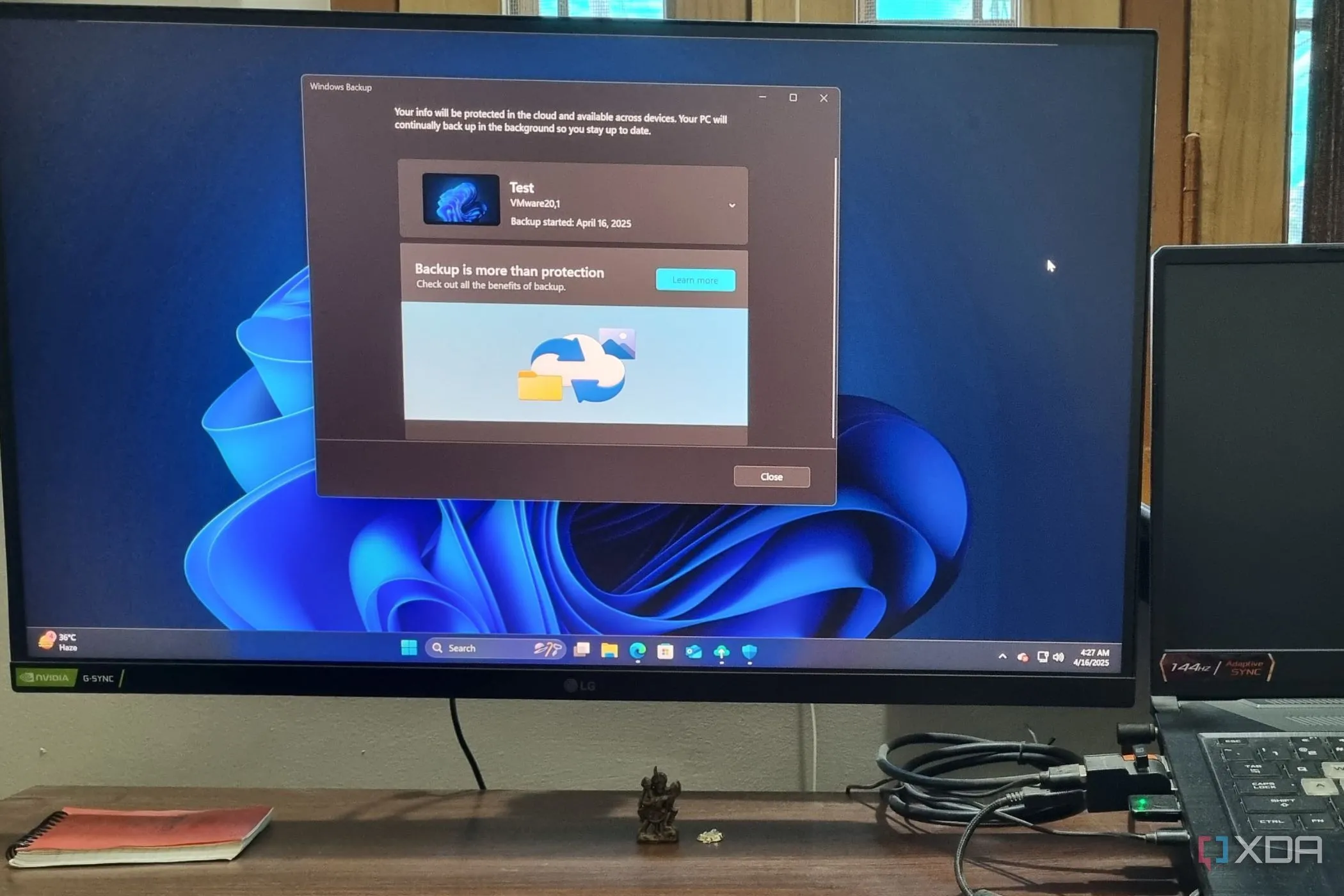 Giao diện ứng dụng Sao lưu của Windows 11 24H2 trên màn hình desktop
Giao diện ứng dụng Sao lưu của Windows 11 24H2 trên màn hình desktop
2. Kiểm Tra Cấu Hình Hệ Thống: Đảm Bảo Tương Thích Windows 11
PC Của Bạn Có Đáp Ứng Yêu Cầu Tối Thiểu?
Tôi đang nâng cấp chiếc HP Omen 6 năm tuổi chạy Windows 10 của mình, vì vậy việc đảm bảo nó có phần cứng đủ tốt để chạy Windows 11 là điều quan trọng. Nó đáp ứng được và vẫn còn vài năm sử dụng tốt. Tôi không phải là game thủ, nên việc có GPU mới nhất, mạnh nhất không quan trọng đối với tôi. Tuy nhiên, tôi chạy các máy ảo và một số phần mềm khác đòi hỏi tài nguyên hệ thống. Vì vậy, việc đảm bảo có đủ RAM, dung lượng lưu trữ và một GPU “ổn” là cần thiết. Bạn có thể kiểm tra xem PC của mình có đáp ứng các yêu cầu tối thiểu của Windows 11 trên trang hỗ trợ của Microsoft. Bạn cũng có thể sử dụng ứng dụng PC Health Check để kiểm tra khả năng tương thích của PC. Tôi đã kiểm tra lại các thông số cơ bản bằng cách vào Settings -> System -> About để xác minh phần cứng hệ thống của mình. Một tiện ích khác tôi sử dụng để xem chi tiết thông số hệ thống là Speccy, miễn phí cho mục đích sử dụng cá nhân.
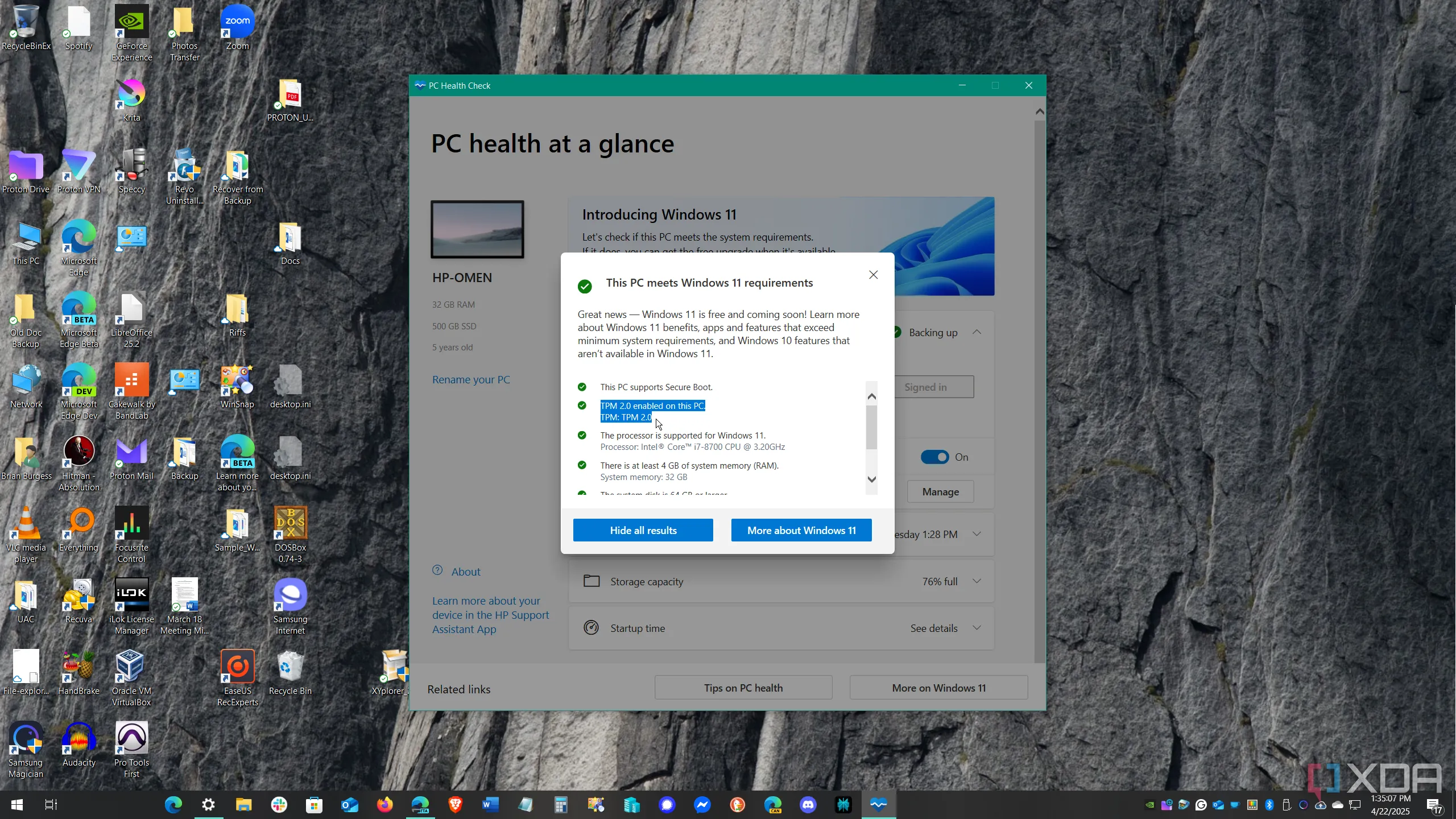 Ứng dụng Kiểm tra Sức khỏe PC (PC Health Check) đang chạy trên Windows 10
Ứng dụng Kiểm tra Sức khỏe PC (PC Health Check) đang chạy trên Windows 10
3. Dọn Dẹp Hệ Thống: Loại Bỏ Rác Và Ứng Dụng Không Dùng
Gỡ Bỏ Ứng Dụng Không Cần Thiết Và Xóa Tập Tin Rác
Đầu tiên, tôi tập trung vào các tập tin. Vì tôi biết các tập tin cần thiết đã được sao lưu vào các dịch vụ tương ứng (tôi đã kiểm tra kỹ), mọi thứ khác đều là rác. Vì vậy, tôi đã xóa tất cả các tập tin và thư mục còn sót lại mà tôi không cần. Một bước khác tôi thực hiện là loại bỏ các tập tin rác và tập tin tạm thời. Bạn có thể xóa các tập tin tạm thời thủ công, nhưng tôi đã sử dụng Disk Cleanup, công cụ truyền thống mà theo tôi vẫn là tốt nhất. Nó loại bỏ nhiều hơn Storage Sense, vốn khá tầm thường trong việc giải phóng dung lượng ổ đĩa.
Sau khi các tập tin được loại bỏ, tôi đã gỡ cài đặt tất cả các ứng dụng mà tôi không còn sử dụng. Vì đây là một chiếc PC cũ chạy Windows 10, tôi quyết định dùng Revo Uninstaller để đảm bảo xóa sạch ứng dụng và loại bỏ mọi tập tin rác còn sót lại. Tất cả các ứng dụng đều có xu hướng để lại các tập tin bổ sung và các mục Registry, và Revo làm rất tốt việc loại bỏ những phần còn lại này.
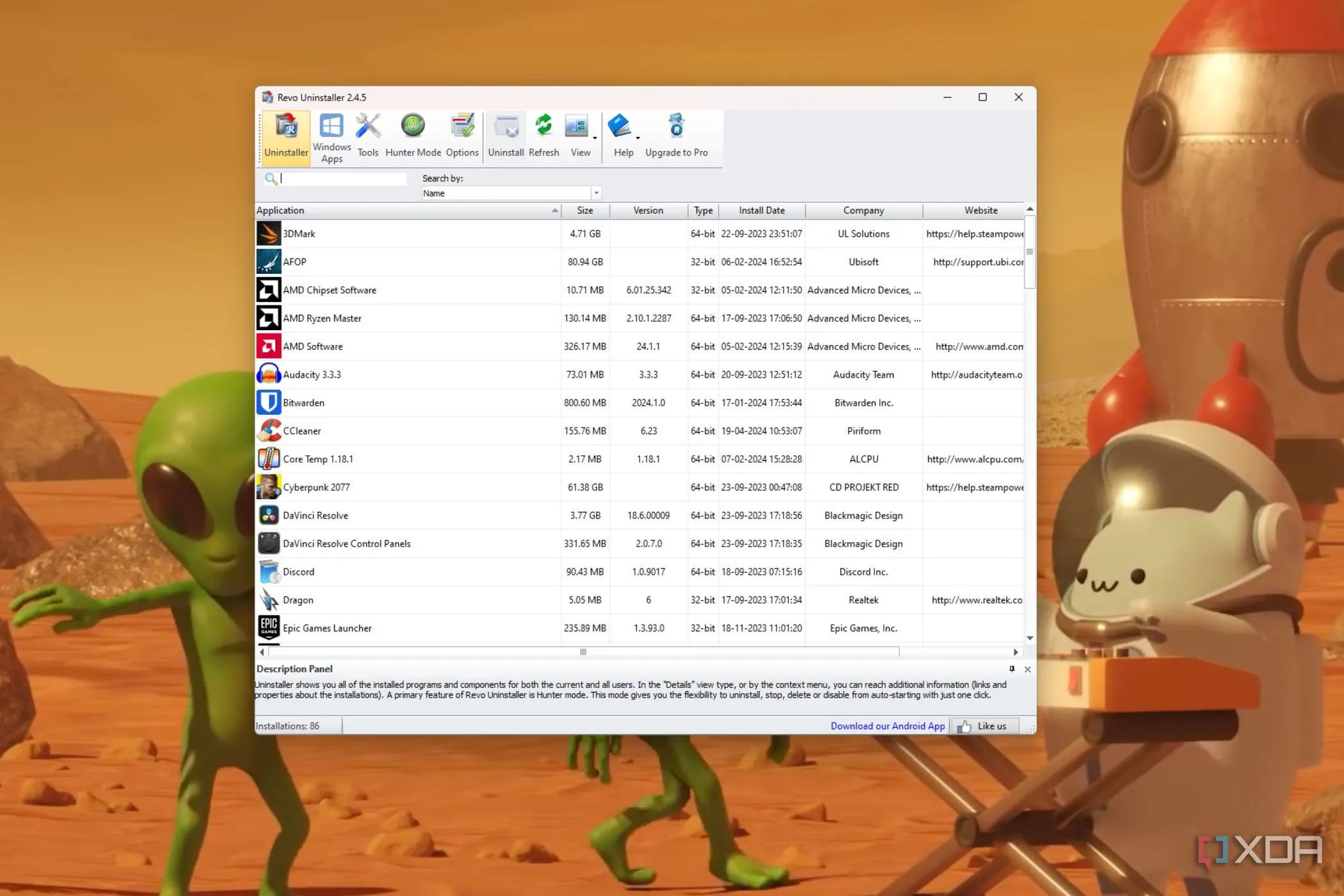 Màn hình chính của phần mềm gỡ cài đặt Revo Uninstaller
Màn hình chính của phần mềm gỡ cài đặt Revo Uninstaller
4. Tạo Điểm Khôi Phục Hệ Thống: Lưới An Toàn Cho Việc Nâng Cấp
Khôi Phục Hệ Thống Nếu Xảy Ra Sự Cố
Ngoài việc tạo một bản sao lưu hệ thống hoàn chỉnh. Nếu có điều gì đó không ổn xảy ra, và điều đó hoàn toàn có thể, tôi có thể khôi phục hệ thống của mình về phiên bản Windows 10 đã được dọn dẹp. Tôi đã tạo một điểm khôi phục sau khi dọn dẹp hệ thống. Tính năng khôi phục hệ thống là điều tôi ước được bật mặc định. Tuy nhiên, nó có thể dễ dàng được bật bằng cách nhấn phím Windows, gõ system protection, và chọn Create a restore point (Tạo điểm khôi phục). Bạn có thể bật nó, đặt dung lượng ổ đĩa dành cho nó và tạo điểm khôi phục của mình. Sau khi tôi đã tạo xong, tôi cảm thấy tự tin để bắt đầu bước tiếp theo.
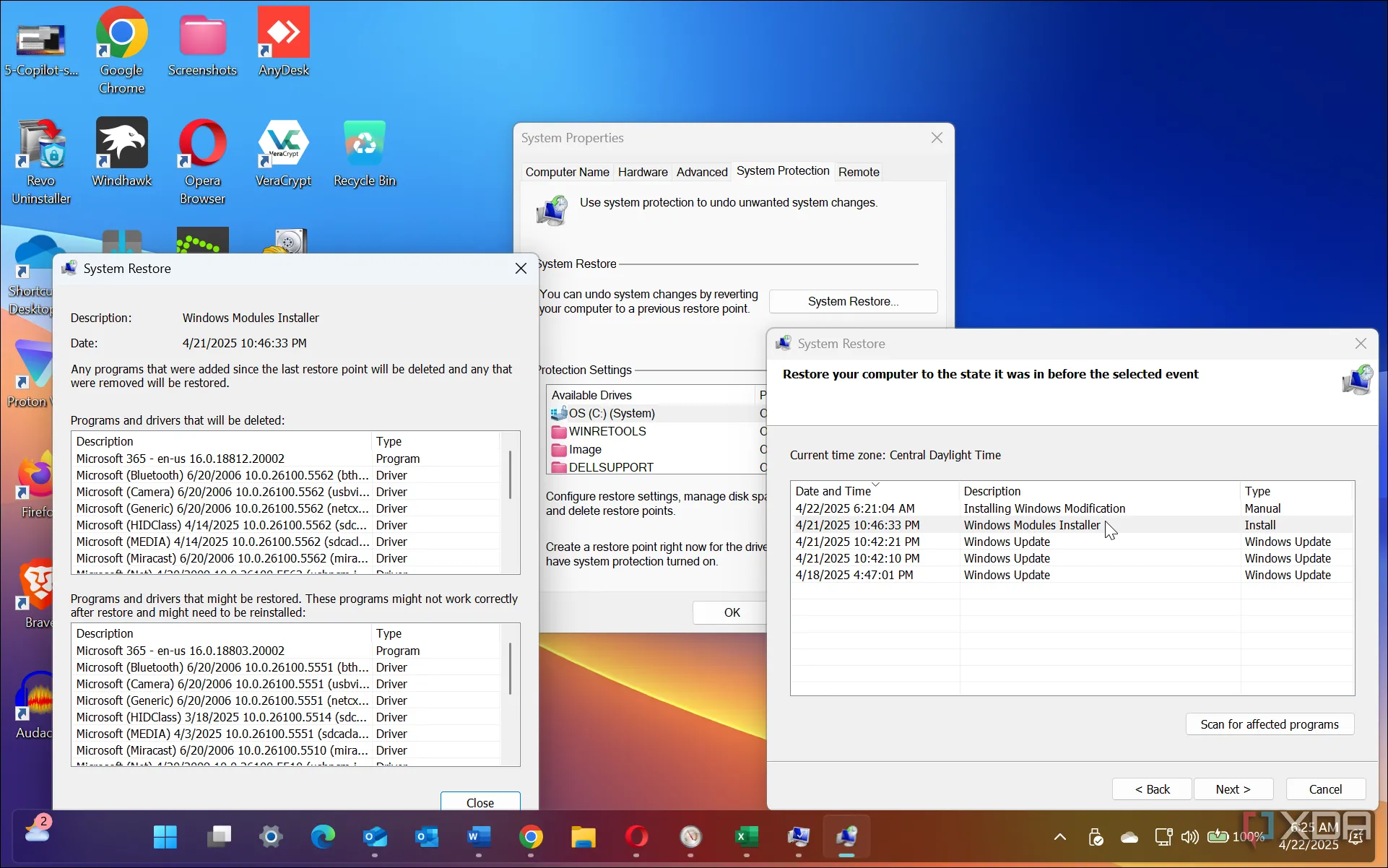 Giao diện lựa chọn điểm khôi phục hệ thống (System Restore Point) trên Windows 11
Giao diện lựa chọn điểm khôi phục hệ thống (System Restore Point) trên Windows 11
5. Cài Đặt Windows 11: Thực Hiện Nâng Cấp In-place
Bắt Đầu Quá Trình Nâng Cấp Và Cấu Hình Cài Đặt
Khi mọi thứ đã được sao lưu và rác đã được loại bỏ, tôi đã sẵn sàng thực hiện bản nâng cấp tại chỗ. Lưu ý rằng có một vài cách để làm điều đó. Cách dễ nhất là vào Settings -> Update & security -> Windows Update và xem liệu Windows 11 có đang chờ đợi không. Nếu có, hãy để hệ thống của bạn tự xử lý việc nâng cấp. Nó hoạt động tương tự như việc thực hiện một bản nâng cấp tính năng.
Nếu bạn không thấy bản cập nhật Windows 11, bạn có thể sử dụng Windows 11 Installation Assistant, công cụ này sẽ hướng dẫn bạn tải xuống và cài đặt Windows 11. Bạn cũng có thể tải xuống tệp ISO và chạy tệp setup.exe để bắt đầu nâng cấp hoặc cài đặt mới.
Tôi đã chọn giữ lại các tập tin và ứng dụng, và tiếp tục làm theo hướng dẫn để mọi thứ đơn giản. Nếu bạn đã từng cài đặt Windows 11, quá trình này sẽ dễ dàng đối với bạn. Hãy nhớ rằng toàn bộ quá trình có thể mất một lúc, và hệ thống của bạn sẽ khởi động lại nhiều lần trong khi quá trình cài đặt hoàn tất. May mắn thay, mọi thứ diễn ra suôn sẻ với tôi. Tôi đã điều chỉnh một vài cài đặt, chuyển các tập tin đã sao lưu trở lại và cài đặt một vài ứng dụng.
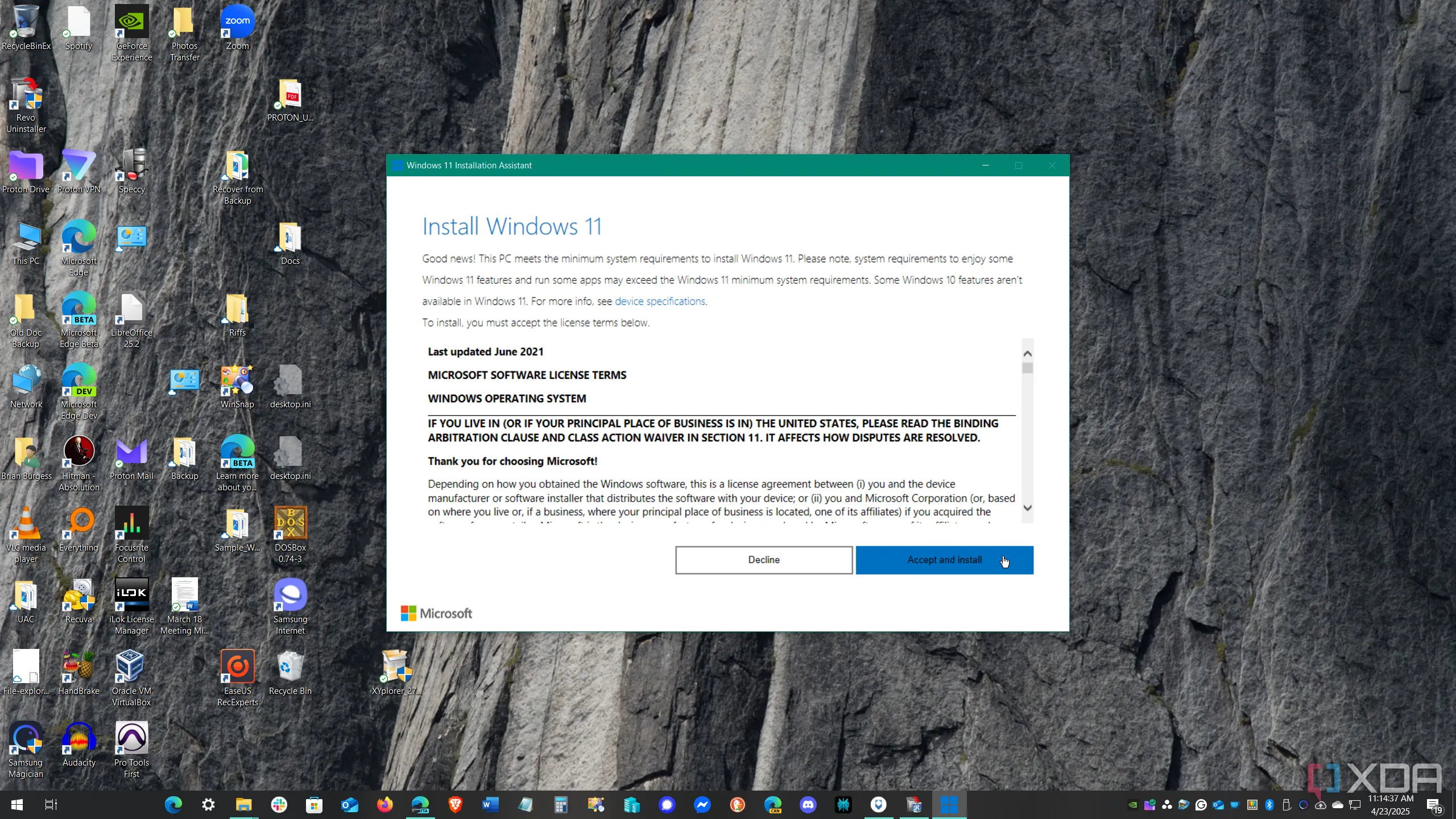 Trình hướng dẫn cài đặt Windows 11 (Windows 11 Installation Assistant) bắt đầu quá trình nâng cấp từ Windows 10
Trình hướng dẫn cài đặt Windows 11 (Windows 11 Installation Assistant) bắt đầu quá trình nâng cấp từ Windows 10
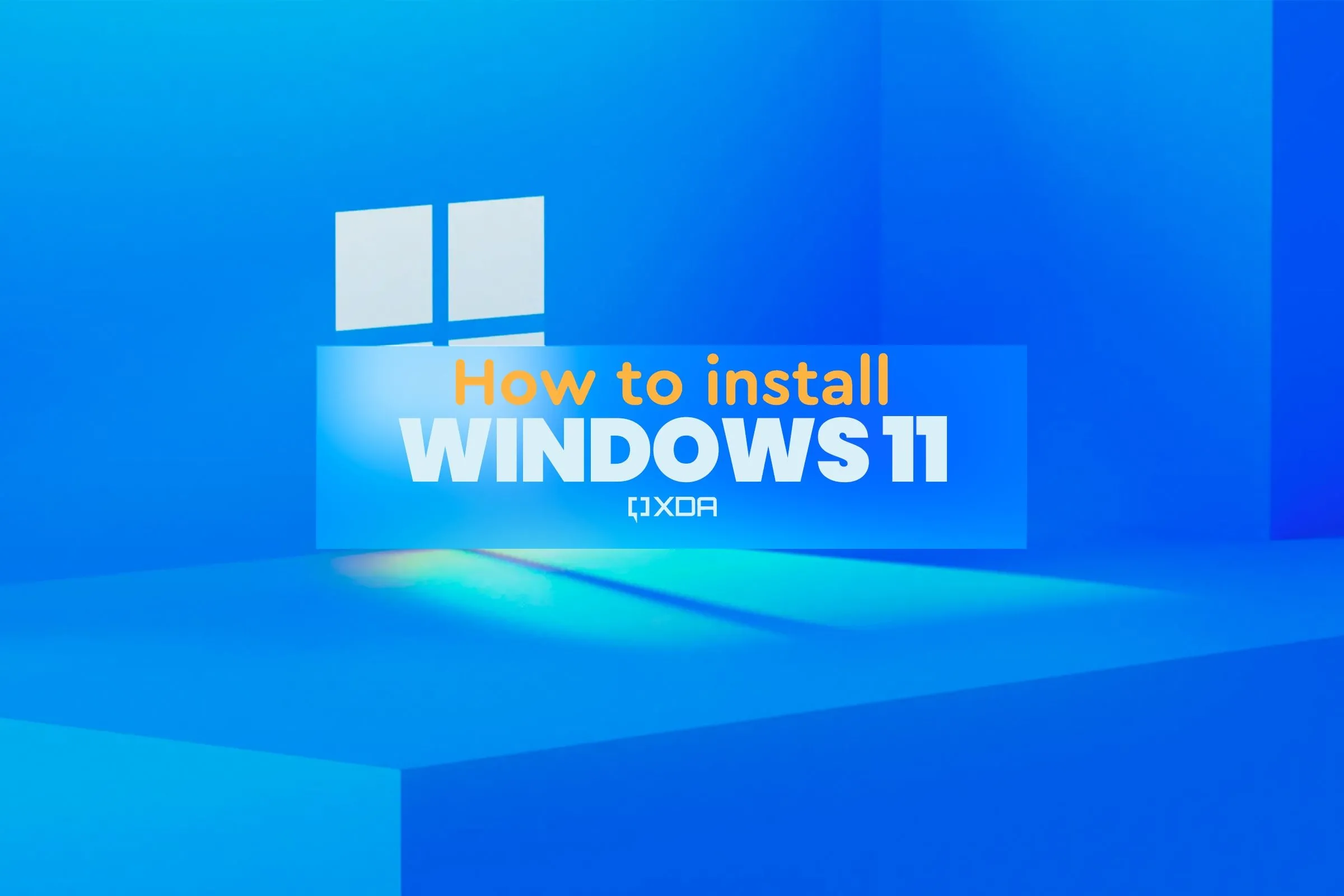 Ảnh nền mặc định (Hero background) của Windows 11, biểu tượng cho hệ điều hành mới của Microsoft
Ảnh nền mặc định (Hero background) của Windows 11, biểu tượng cho hệ điều hành mới của Microsoft
Nâng Cấp Thành Công Từ Windows 10 Lên Windows 11 Trên PC Cũ
Sau tất cả những công sức bỏ ra, tôi có thể đã sao lưu ổ đĩa của mình, thực hiện cài đặt sạch và khôi phục hình ảnh. Có lẽ, nhưng điều đó cũng đi kèm với một loạt công việc và vấn đề riêng. Việc này cũng khá thú vị (đối với một người yêu công nghệ) khi xem xét lại hệ thống của mình và hồi tưởng lại những gì tôi đã làm trong nửa thập kỷ qua. Nó cho phép tôi giữ lại các ứng dụng phù hợp, xóa những gì tôi không cần và tạo các thư mục mới. Thậm chí, tôi còn nghĩ ra một giải pháp sao lưu tập tin và ảnh mới mà tôi chưa từng nghĩ đến trước đây. Nhìn chung, vì tôi đã thực hiện các bước phòng ngừa trước khi nâng cấp, mọi thứ đều hoạt động tốt. Ngay cả khi không thành công, tôi vẫn có một điểm khôi phục để đưa hệ thống trở lại trạng thái hoạt động trước đó. Ngoài ra, và quan trọng nhất, tất cả dữ liệu của tôi đã được sao lưu an toàn.
Hy vọng những kinh nghiệm này hữu ích cho bạn khi quyết định nâng cấp Windows 10 lên Windows 11. Đừng ngần ngại chia sẻ câu hỏi hoặc kinh nghiệm của bạn trong phần bình luận bên dưới, hoặc tìm đọc thêm các hướng dẫn công nghệ chuyên sâu khác trên congnghemoi.net!